Con la serie Phone (3a), Nothing ha introducido los Camera Presets, una función potente que permite un mayor control creativo sobre la apariencia de fotos y vídeos directamente desde la app de la cámara. A diferencia del posprocesado tradicional, que requiere aplicar gradaciones de color después de capturar una imagen, los Camera Presets permiten ver el resultado final en tiempo real mientras disparas.
Esta funcionalidad ha sido explorada en detalle por @kustom_tf, quien compartió un tutorial en el foro de Nothing Community con información valiosa sobre cómo aprovechar al máximo los Camera Presets. Puedes consultar su publicación original aquí: Nothing Community.
Por ahora, los Camera Presets son exclusivos de la serie Phone (3a), pero llegarán a dispositivos Nothing más antiguos en el futuro. Como esta función requiere ajustes específicos para cada configuración de cámara, se necesita tiempo adicional para su optimización.
¿Por qué son importantes los Camera Presets?
Gradación de color en tiempo real
Los fotógrafos y cineastas profesionales suelen capturar en perfiles de color planos como RAW o LOG y luego pasan horas ajustando los colores en software como Adobe Lightroom, Photoshop o DaVinci Resolve. Con los Camera Presets, este paso desaparece, permitiendo aplicar la gradación de color directamente en la app de la cámara, ahorrando tiempo y asegurando consistencia.
Consistencia en el estilo
Si eres creador de contenido o simplemente alguien que busca una estética uniforme en sus fotos y vídeos, los Camera Presets permiten mantener el mismo look en distintas condiciones de iluminación y entornos.
Sin necesidad de postprocesado
No todo el mundo tiene el tiempo o la habilidad para retocar sus fotos y vídeos manualmente. Con esta función, se pueden capturar tomas con aspecto profesional sin necesidad de edición posterior.

Optimización para el rendimiento
Nothing Camera aplica los LUTs en tiempo real sin añadir retrasos en el procesamiento. A diferencia de otras apps de terceros que aplican los LUTs después de capturar la imagen, los Camera Presets de Nothing permiten ver el resultado final directamente en el visor antes de tomar la foto.
Crear, cambiar y compartir Camera Presets
Puedes crear estilos fotográficos únicos utilizando todas las funciones de la cámara y cambiar fácilmente entre ellos. Además, puedes compartir tus presets o descargar los que más te gusten a través de códigos QR.
Paso 1: Crear un filtro (LUT) para Nothing Camera
Un LUT (Look-Up Table) es un perfil de transformación de color que asigna un conjunto de colores a otro, permitiendo aplicar un estilo específico sin afectar la calidad original de la imagen.
Método 1: Photoshop (rápido y fácil)
- Aplica ajustes de color usando:
- Curvas
- Tono/Saturación
- Balance de color
- Color selectivo
- Abre Photoshop e importa una imagen con una variedad de colores.
- Ve a Archivo > Exportar > Tablas de búsqueda de color.
- Selecciona el formato .CUBE y guarda el archivo.
Ya tienes un LUT listo para importar en Nothing Camera.
Método 2: Generadores de LUT online (sin software necesario)
- Visita una plataforma de generación de LUTs como:
- Lutify.me
- IWLTBAP LUT Generator
- 3DLUT Creator
- Sube una imagen de referencia.
- Aplica ajustes de color con las herramientas disponibles.
- Exporta y guarda el LUT en formato .CUBE.
Método 3: Lightroom (requiere pasos adicionales)
- Edita una imagen en Lightroom con la gradación de color deseada.
- Exporta la versión original y la editada.
- Usa IWLTBAP LUT Generator para comparar ambas imágenes y generar un archivo .CUBE.
Método 4: DaVinci Resolve (para usuarios profesionales del color)
- Abre DaVinci Resolve e importa un clip o imagen en la línea de tiempo.
- Ve a la pestaña Color y ajusta usando nodos:
- Lift, Gamma, Gain
- Contraste, Pivot
- Curvas, Hue vs Hue/Sat/Lum
- Una vez satisfecho con la gradación, haz clic derecho en la miniatura en la galería y elige Generar 3D LUT (33 Point Cube).
- Guarda el archivo .CUBE en tu ordenador.
Paso 2: Importar LUTs en Nothing Camera
- Abre la app de cámara y ve a Filtros.
- Toca Importar LUT y selecciona el archivo .CUBE.
- El LUT aparecerá como un filtro personalizado que puedes aplicar en tiempo real.
Paso 3: Crear presets personalizados en Nothing Camera
- Selecciona el LUT importado en la sección de creación de presets.
- Ajusta el modo, la distancia focal, la exposición y otras configuraciones avanzadas.
- Agrega una imagen de portada, un nombre y una descripción, luego guarda el preset.
- También puedes modificar un filtro existente y guardarlo como un nuevo preset sin necesidad de un archivo .CUBE.
Optimizar presets para mejores resultados
- Prueba en distintas condiciones de iluminación: Un LUT que se vea bien al aire libre puede verse extraño en interiores.
- Ajusta la exposición antes de aplicar LUTs: Algunos LUTs están diseñados para fotos de bajo contraste.
- Evita el banding de color: Ajustes extremos pueden causar degradados poco naturales.
Paso 4: Compartir presets con la comunidad Nothing
- Genera una tarjeta de preset en la app de cámara tocando en compartir.
- Comparte el preset con un código QR para que otros puedan escanearlo e importarlo al instante.
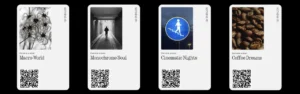
Explora más posibilidades
Con LUTs y presets personalizados, tienes el control total sobre el aspecto de tus fotos y vídeos antes de disparar. Ya sea un estilo cinematográfico, un tono vintage o un ajuste vibrante, esta función te permite definir tu propio estilo visual.
Pruébalo, experimenta con diferentes LUTs y comparte tus mejores presets en nuestra comunidad. Si has creado algo interesante, cuéntanoslo, ¡me encantaría verlo!



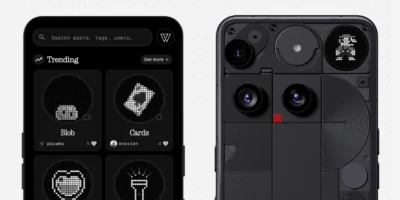
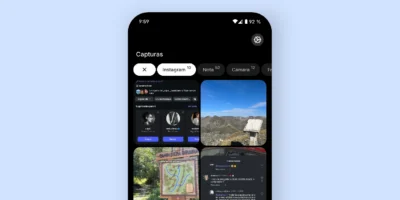
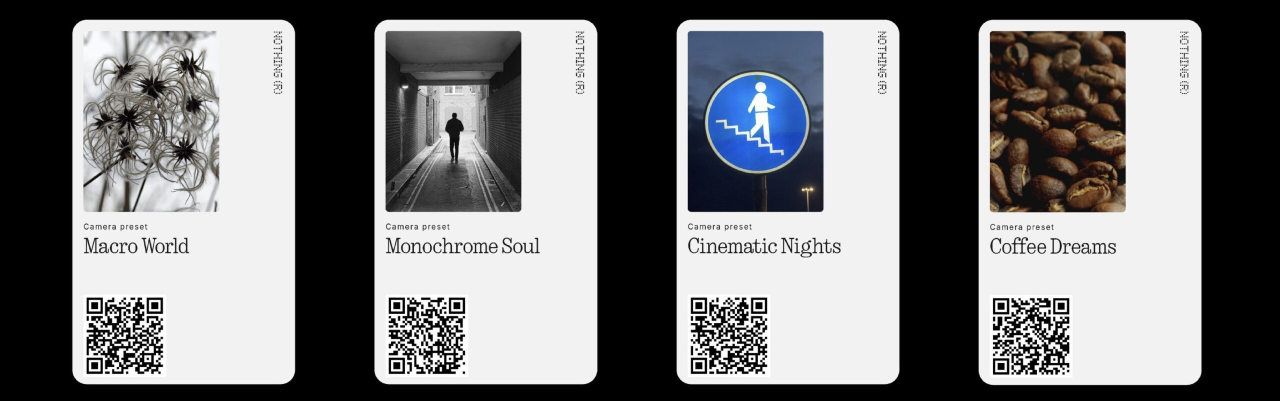
3 Pingbacks